新買的硬碟只能讀到一部分容量?久用的硬碟突然容量不符?像這一類的問題,有可能與硬碟內部有關,不一定是主機板無法支援(例如筆者新買的1TB硬碟,在nForce4晶片的主機板上卻只能抓到33MB,也少掉太多了……),這時候我們就得修正硬碟。不過,低階格式化會將資料全數刪除,因此推薦讀者使用「HDD Capacity Restore Tool」。這個軟體不僅修復快速,而且工作原理是偵測韌體內辨識到的容量是否與實際相符,所以完全不傷資料,不過為了保險起見,筆者還是建議讀者先備份再嘗試,畢竟這樣比較心安囉!
》下載位址:http://hdd-tools.com/products/cr/download/crsetup.exe
1.
在開機時的P.O.S.T.畫面按下〔DEL〕或是〔F2〕以後,進入BIOS選單,選擇【Standard CMOS Features】,然後在IDE Channel選單中選擇新裝上的硬碟(例如筆者的WDC WD1001FALS-00J7B),按下〔Enter〕。
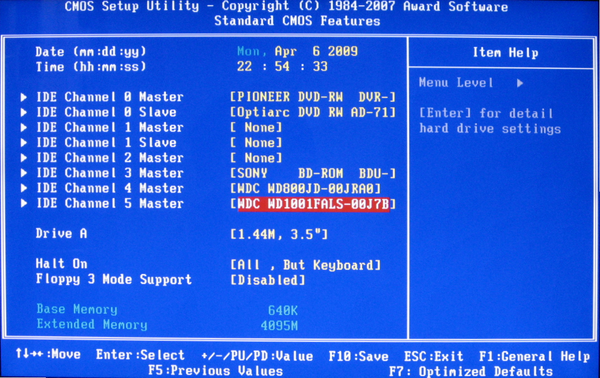
☆NOTE:即使你用的硬碟是SATA介面的,也可能會在IDE Channel清單中出現,因為很多主機板廠商將SATA模擬為IDE,以提高相容性。
2.
看到了沒?1TB在「Capacity」上卻只顯示33MB而已!這年頭買硬碟該不會也有黑心貨吧?
3.
將HDD Capacity Restore Tool下載回來安裝以後,開啟它時會出現一個清單,列出電腦中所有IDE/SATA控制器,點選新買的硬碟「WDC WD1001FALS-00J6B0」(注意看Size中也是顯示為33MB)。
4.
接著會列出此顆硬碟的型號、序號等,不過真正重要的是「Factory Capacity」這項,即是出廠時設定的容量大小,按下〔Restore Capacity〕修正這個問題。
5.
只需要幾秒的時間,馬上就把硬碟修好了!由於系統可能還未得知這顆硬碟的變更,因此請按下〔Power off now〕將電腦完全關閉,再重新按下電源紐開機。
6.
重開機以後,許久不見的1TB終於回來了!還好硬碟本身沒壞掉,馬上就能享受大容量的快感了。
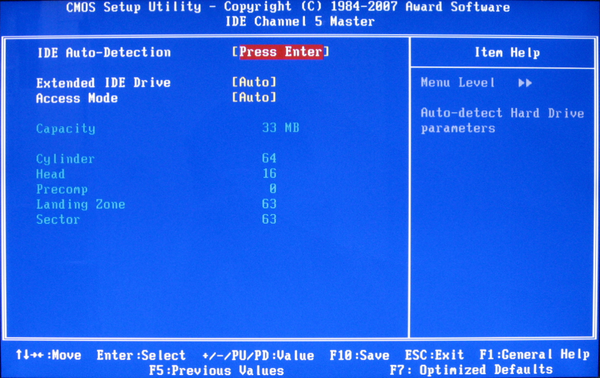
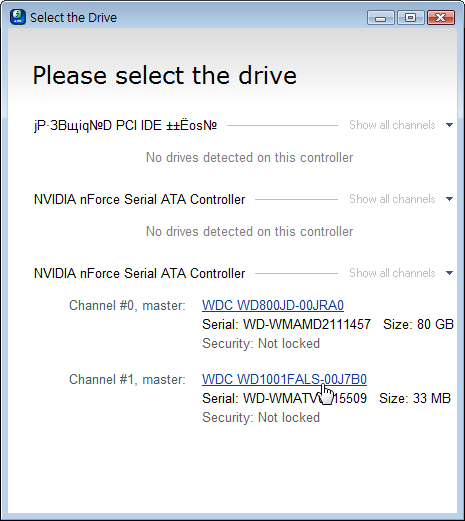

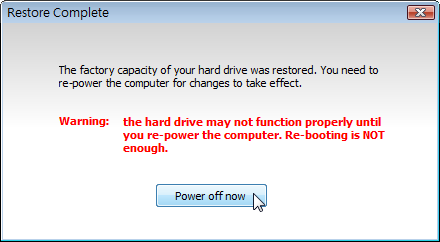
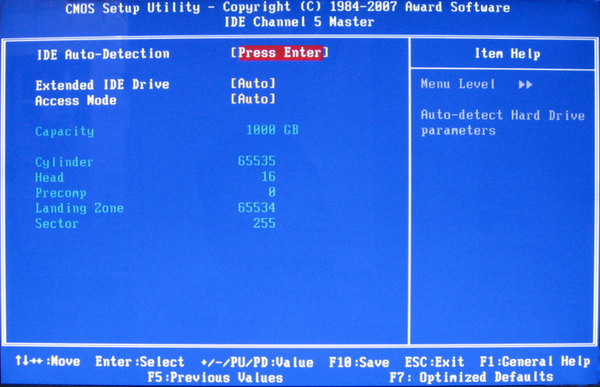
沒有留言:
張貼留言